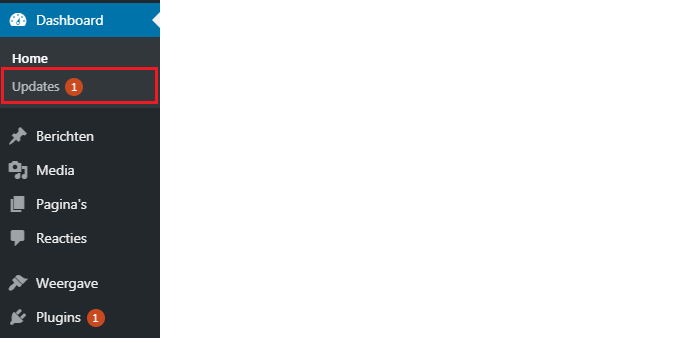Hoe kan ik mijn CMS updaten?
Het is heel erg belangrijk dat u regelmatig controleert of er updates beschikbaar zijn voor uw CMS. Waarom dit zo belangrijk is, leggen wij u graag uit in het F.A.Q. item: Waarom is het zo belangrijk om mijn CMS te blijven updaten?
Het updaten van uw CMS kan op twee manieren. U kunt hiervoor inloggen in het Plesk controlpanel van uw hostingpakket, of u kunt er voor kiezen om dit rechtstreeks in uw CMS (Wordpress, Joomla etc.) te doen. Hieronder leggen we de stappen in het kort uit.
Stap 1
Log in op Plesk. Hoe, leest u hier: 'Hoe log ik in op het Plesk control panel van mijn hostingpakket?'
Stap 2
Nu gaat u naar 'Websites & Domains'.
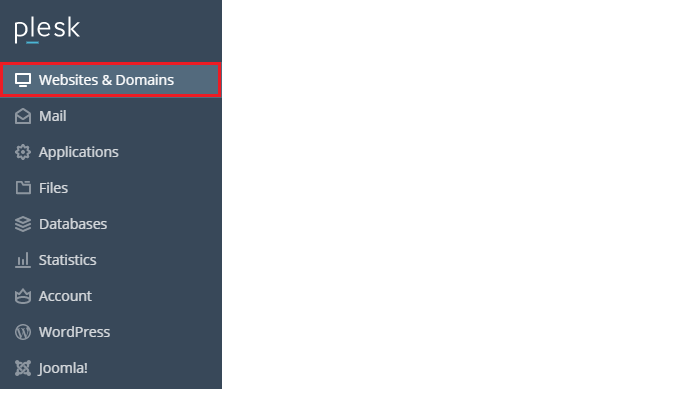
Stap 3
Hier ziet u nu uw CMS installatie staan. Als er updates beschikbaar zijn, dan ziet u dat daaronder vermeld staan met een geel-omkaderd uitroepteken. Door op de linkjes te klikken kunt u vervolgens de updates bijwerken.

Stap 4
Stel dat er Plugin updates beschikbaar zijn en u heeft op de onderste link geklikt dan verschijnt onderstaand venster. U kunt er vervolgens voor kiezen om alles te updaten door de vinkjes aan te zetten.
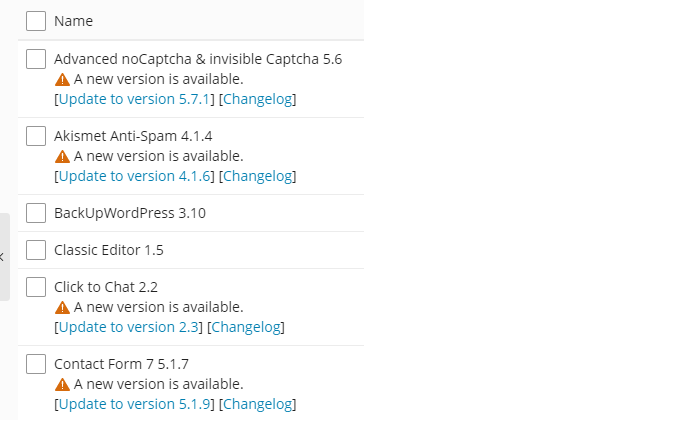
Stap 5
U kunt de updates ook doorvoeren vanuit het adminpanel van uw CMS. Dit is bijvoorbeeld handig als u het CMS niet via Plesk geïnstalleerd heeft. In geval van Wordpress komt er in het menu bij updates dan een melding te staan. In dit voorbeeld is er 1 update voor een plugin beschikbaar. Daarom staat er ook een melding achter 'Plugins'.